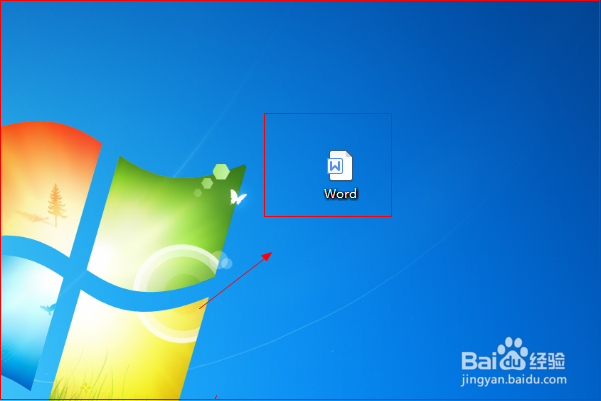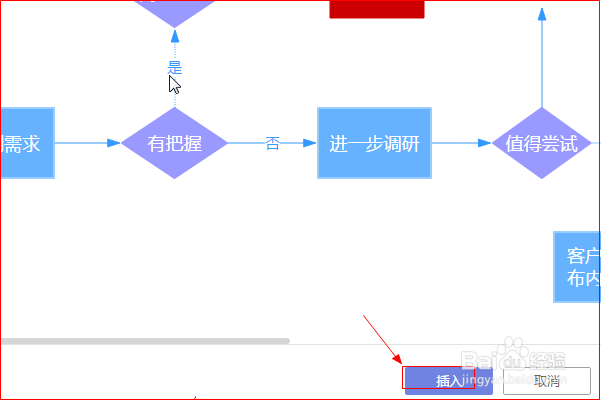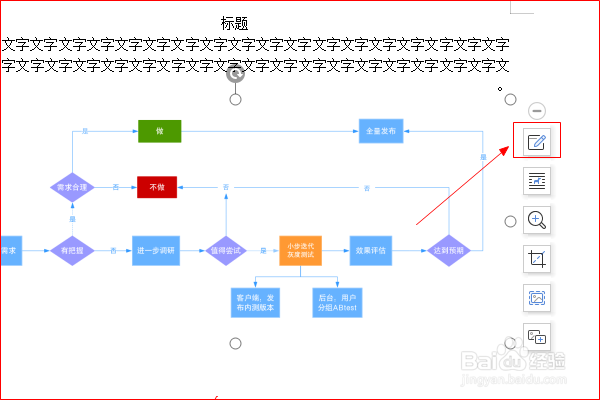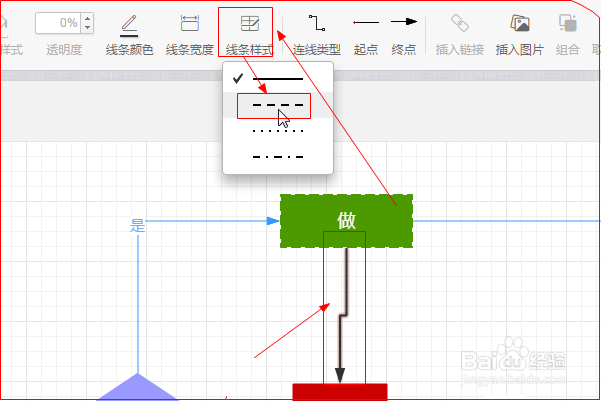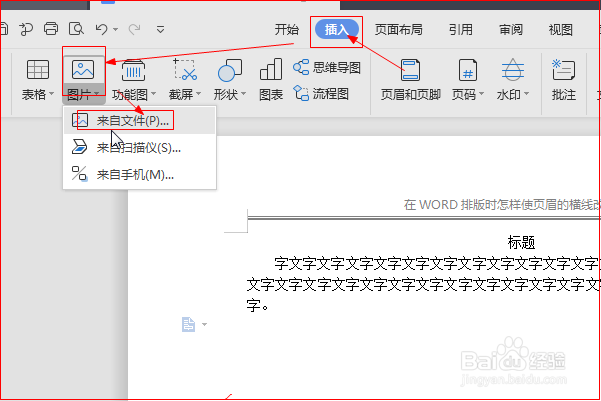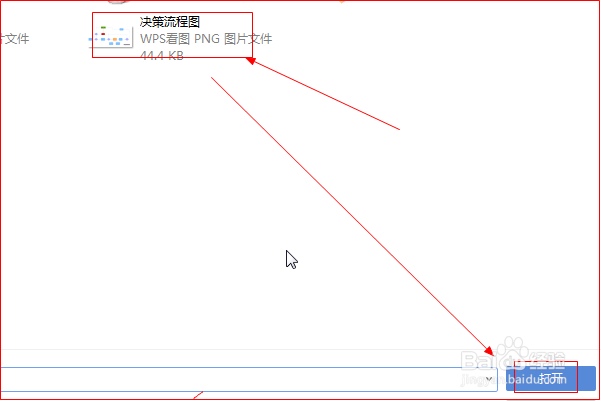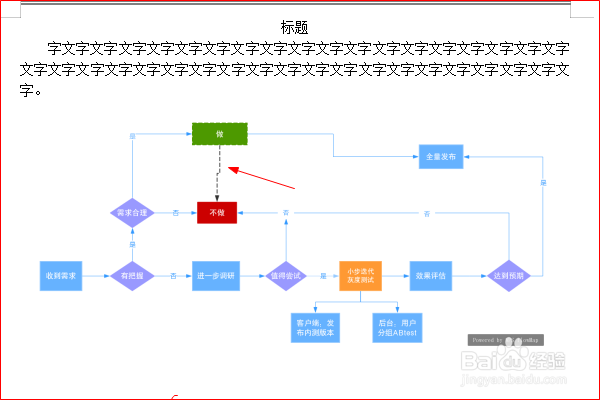word流程图中如何绘制虚线的方法
1、双击打开要编辑的Word文档。
2、点击菜单栏的“插入”,然后点击“流程图”。
3、弹出“选择流程图”对话框,然后点击打开流程图,这里以“决策流程图”为例,点击打开“决策流程图”。
4、然后点击“插入”插入流程图。
5、插入之后,点击流程图右侧的按钮“编辑扩展对象”。
6、在“编辑流程图”界面中,点击拖动绘制一条带箭头的实线。
7、点击选中刚才绘制的实线箭头,然后点击“线条样式”,在弹出的下拉列表中点击选择“虚线”。
8、如图所示,在Word流程图中成功绘制虚线(带箭头)。
9、接着,点击“文件”,然后点击“下载”,在级联菜单中点击“PNG图片”。
10、在弹出的对话框中输入文件名,点击“保存”。
11、在Word文档中,点击“插入”,“图片”,然后点击“来自文件”。
12、在打开对话框中,找到并选中刚才保存的流程图,点击“打开”。
13、绘制出的虚线带箭头的流程图就插入到了Word文档中了。
声明:本网站引用、摘录或转载内容仅供网站访问者交流或参考,不代表本站立场,如存在版权或非法内容,请联系站长删除,联系邮箱:site.kefu@qq.com。
阅读量:93
阅读量:49
阅读量:95
阅读量:55
阅读量:51